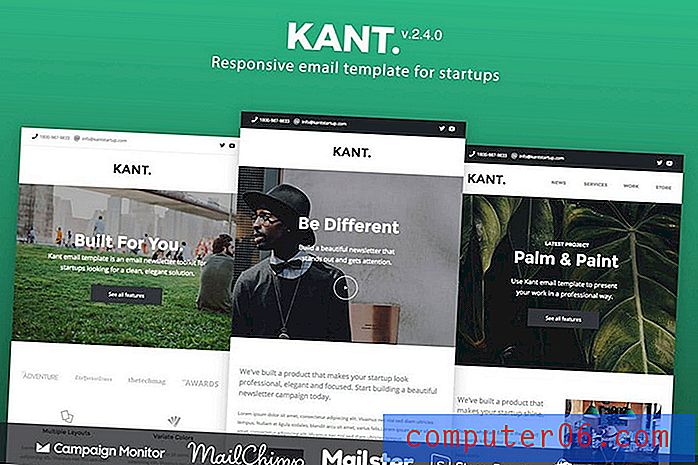Windows 7 по подразбиране ZIP програма
Последна актуализация: 30 декември 2016 г.
Може да търсите zip програма на Windows, ако понастоящем не можете да взаимодействате с .zip файлове на вашия компютър или ако трябва да направите нещо с .zip файлове, което не е възможно с ципната помощна програма за Windows по подразбиране. Има няколко добри, безплатни програми с цип, като 7-Zip или PeaZip, които могат да ви осигурят необходимата ви функционалност, но ако имате затруднения при използване на цип програмата Windows по подразбиране, тогава може да се опитвате да разберете какво се е случило то.
Обикновено можете да използвате менюто Програми по подразбиране в Windows 7, ако искате да направите промени в приложенията по подразбиране, които отварят определен тип файл. Ако обаче вашият компютър няма опция .zip на Асоциирайте тип файл или протокол с менюто на програмата, може да е трудно да разберете как да възстановите Windows 7 ZIP програмата по подразбиране.
Това може да бъде особено смущаващо, ако сте изтеглили друга програма за управление на компресираните файлове, но вече сте деинсталирали тази програма от вашия компютър. За щастие процесът на възстановяване на Windows Explorer като програма по подразбиране за отваряне на ZIP файлове е доста лесен и има няколко различни начина, по които можете да възстановите тази асоциация на файлове.
Как да настроите Windows Zip програмата с помощта на менюто за бърз достъп
Идеалният и най-прост метод за възстановяване на свързването на вашата папка по подразбиране в Windows 7 е чрез използването на менюто за бърз достъп, което се отваря, когато щракнете с десния бутон върху ZIP файла. За да възстановите вашата асоциация по подразбиране ZIP с този метод, щракнете с десния бутон на мишката върху ZIP файл, щракнете върху Отваряне с и след това щракнете върху Изберете програма по подразбиране . Щракнете върху Windows Explorer в горната част на прозореца, който се отваря, след това щракнете върху бутона OK в долната част на прозореца, за да възстановите Windows Explorer като ZIP програмата по подразбиране на Windows 7.

Ако този метод работи за вас, значи сте готови! Ако обаче сте намерили тази статия, тогава има голяма вероятност решението ви да не е толкова просто.
Обобщение - Как да настроите програмата за цип по подразбиране в Windows 7
- Щракнете с десния бутон върху .zip файл.
- Щракнете върху Отвори с и след това изберете програма по подразбиране .
- Изберете опцията Windows Explorer .
- Щракнете върху бутона OK .
Как да зададете по подразбиране Windows 7 Zip програма с помощта на командния ред
Решението, което вероятно ще бъде най-ефективно за тези, които не са успели с менюто за бърз достъп, включва използването на командния ред. Можете да отворите командния ред, като щракнете върху бутона Старт в долния ляв ъгъл на екрана на компютъра, след което въведете cmd в полето за търсене в долната част на менюто. Щракнете с десния бутон върху резултата cmd в горната част на прозореца, след което щракнете върху Изпълни като администратор .
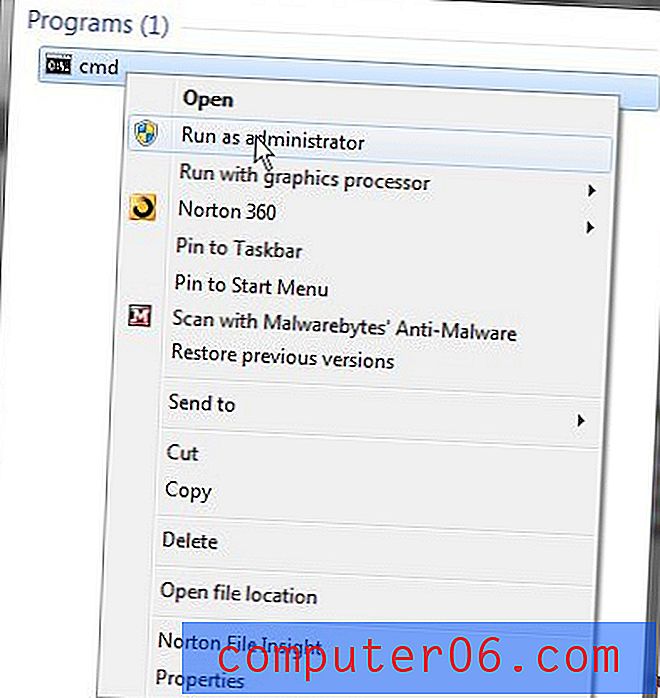
Когато се отвори прозорецът на командния ред, въведете assoc .zip = CompressionFolder в прозореца, след което натиснете Enter на вашата клавиатура.
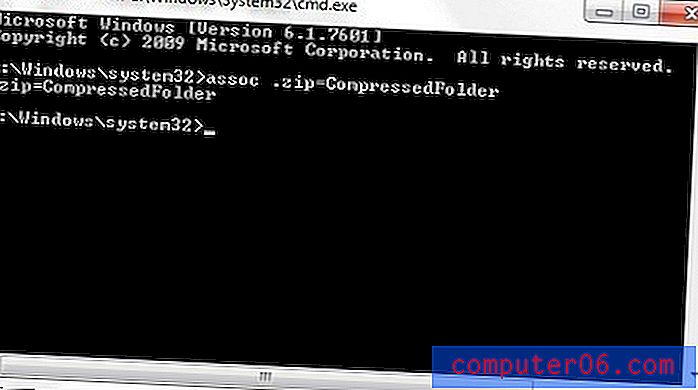
След това трябва да рестартирате компютъра си, за да сте сигурни, че промените са били приложени към вашата система.
Обобщение - Как да зададете по подразбиране .zip програма в Windows 7 от командния ред
- Щракнете върху бутона Старт .
- Въведете „cmd“ в полето за търсене, след това щракнете с десния бутон на мишката върху резултата за търсене на cmd и изберете опцията Изпълнение като администратор .
- Щракнете върху Да, за да потвърдите, че искате да разрешите на тази програма да прави промени във вашия компютър.
- Въведете assoc .zip = CompressionFolder в прозореца, след което натиснете Enter на клавиатурата си. Имайте предвид, че можете също да копирате тази команда от тази страница, след което щракнете с десния бутон върху командния ред и изберете опцията Поставяне .
Едно последно нещо, което трябва да вземете предвид, е да изтеглите програма на трета страна, която може ефективно да се справи с всеки компресиран файл, който хвърляте върху него. Много хора срещат проблеми с ZIP файловете, защото те изтеглят пробни версии на програми и ги премахват, вместо да купуват лиценз за пълната версия. Има обаче мощни, безплатни алтернативи за отваряне на компресирани файлове в Windows 7. Двама от любимите ми са 7-Zip и PeaZip. Тези опции са ефективни и безплатни и си струва да разгледате, ако не сте доволни да използвате Windows Explorer като ZIP програмата по подразбиране на Windows 7.